Jak lépe spravovat e-maily v aplikaci Outlook pomocí rychlých kroků a pravidel

Pokud nám řeknete, že e-mail vypadl z módy, požádáme vás, abyste se podívali na naše doručené pošty. Být schopen třídit a organizovat nepořádek zpráv, které přijíždějí denně je docela klíč k udržení zdravého rozumu na pracovišti.
Nejde jen o spam. Spam stále existuje, nepříjemný fakt života, ale existují způsoby, jak s tím vypořádat. Je to nával dalších e-mailů, které dostaneme - aktualizace o softwaru, pozvánky na události, e-mailové seznamy, na které jsme se přihlásili, ale nikdy si nepamatujeme, že se odhlásíte - to vše vyžaduje nějaký způsob uspořádání, třídění a zasílání zpráv na jejich správné místo , ať už se jedná o určenou složku nebo o koš.
Mluvili jsme o aplikaci Outlook poměrně trochu, včetně zásad elektronické pošty, jako je složení a odesílání, způsoby přidávání a přijímání příloh, importování kontaktů a správa adresářů. Chceme nyní obrátit naši pozornost na větší obrázek tím, že se zaměřujeme na správu doručené pošty.
Ovládání Outlook Doručené pošty
Aplikace Outlook má řadu funkcí, které vám pomohou filtrovat poštu na správná místa. Chcete-li začít, pokud klepnete pravým tlačítkem myši na zprávu nebo myš na pásku, zjistíte, že existuje funkce nazvaná Rychlé kroky.
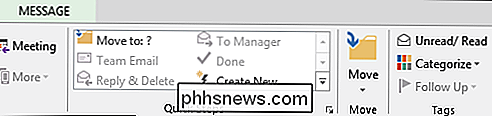
Pokud ji rozbalíme z pásu karet, můžeme tuto funkci vidět úplně. > První věc, kterou si pamatujete, je, že rychlé kroky jsou v podstatě pravidla (je zde funkce nazvaná Pravidla, o které budeme brzy diskutovat). Druhou věcí, kterou je třeba pamatovat, je, že na rozdíl od pravidel, které fungují za zády bez vašeho vstupu, se Quick Steps spoléhají na váš vstup do práce.
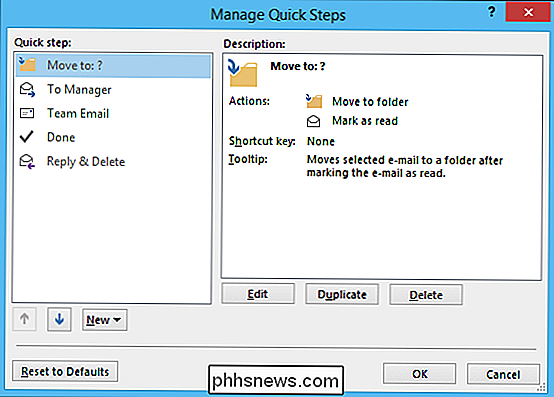
První věcí, kterou uděláte, je vybrat Rychlý krok, který chcete vytvořit. Projděte si jednoduchou ukázku.
V tomto Rychlém kroku vybereme zprávu, kterou považujeme za různé, a klikněte na tlačítko Rychlý krok, který přesune zprávu do složky Misc a označí zprávu jako Číst.
Pokud klepnete na tlačítko "Možnosti", můžete vidět, jak je konstruován Quick Step, a můžete jej také upravit, například přidávat nebo odstraňovat součásti z něj nebo z něj.
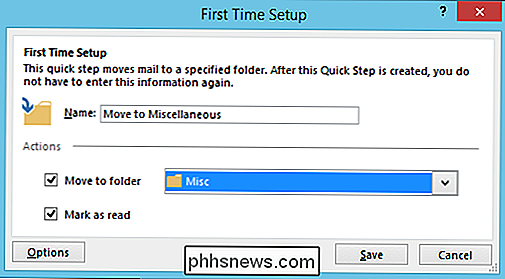
Například na této obrazovce můžete odstranit krok, ve kterém jsou zprávy označeny jako čtení, takže vše je přesunuto do složky Různé, ale jeho stav zůstává nezměněn.
Tak funguje Quick Steps, mohli bychom trávit poměrně trochu času, ukazující vám různé způsoby, jak mohou být vytvořeny a implementovány , ale chceme se přesunout na pravidla, abychom ilustrovali rozdíl.
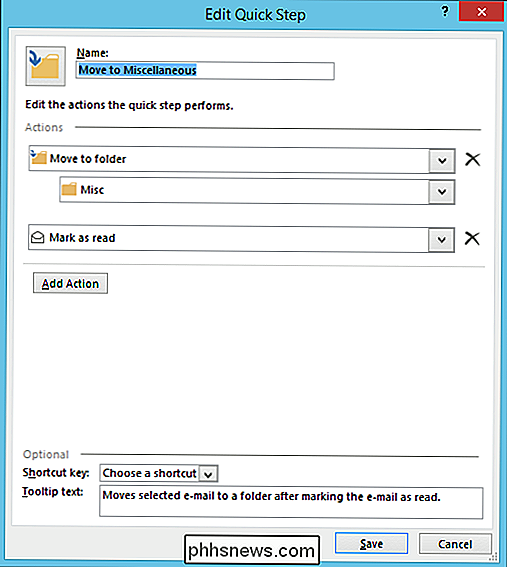
Základní pravidla pravidel
Jak jsme již zmínili, rychlé kroky jsou něco, na čem jednáte, zatímco pravidla fungují automaticky v zákulisí podle zadaných kritérií . Po klepnutí na tlačítko "Pravidla" byste měli z rozbalovacího seznamu zvolit "Vytvořit pravidlo ..."
Primární podmínky pro tvorbu pravidel jsou velmi základní a možná se nemusí dokonce ani ponořit do pokročilých možností, takže jdeme dál a zkoumáme některé z jejich jednodušších aspektů.
Na následujícím obrázku vidíte, že můžete směrovat poštu od určitých odesílatelů nebo na základě předmětu nebo komu je zaslána. Odtamtud můžete aplikaci Outlook upozornit vizuálně a / nebo se zvukem. Můžete také přesunout zprávu do určité složky, která se na rozdíl od rychlého kroku stane bez vašeho vstupu.
Pokud klepnete na tlačítko "Vytvořit pravidlo", zobrazí se následující dialog průvodce. můžete také kliknout na "Nové pravidlo" z okna Pravidla a výstrahy
Tímto otevřete první okno Průvodce pravidly, které vás provede procesem
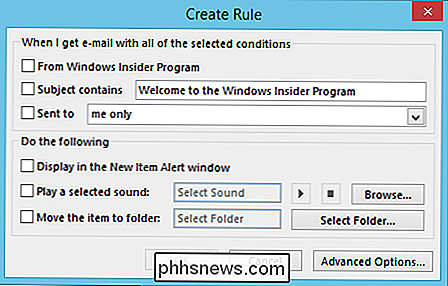
Pravidla jsou překvapivě nekomplikovaná, pokud už víte, co chcete pravidlo dělat. Klikněte na "Rozšířené možnosti ..." a uvidíte, co tím myslíme. Nejen že uvidíte možnosti ze základní obrazovky Vytvoření pravidla, najdete úplně nový svět s dalšími pravidly, která můžete použít.
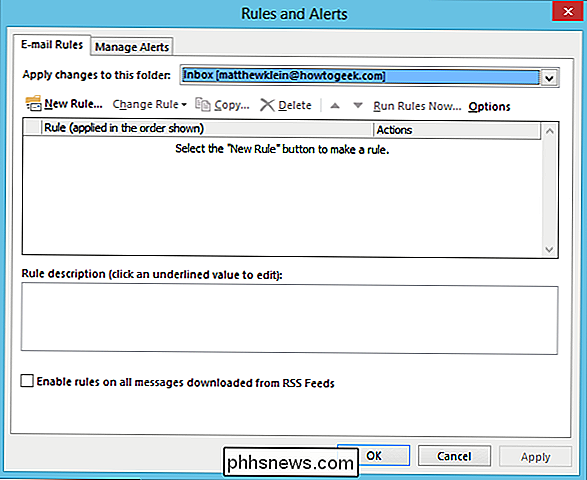
Představte si, že si vezmeme krok Quick Step, který jsme vytvořili dříve a chcete jej změnit . Chcete-li vybrat kritéria z výše uvedených možností, klikněte na tlačítko Další. V tomto případě přesučíme e-mail, který je odeslán do našeho účtu How-To Geek.
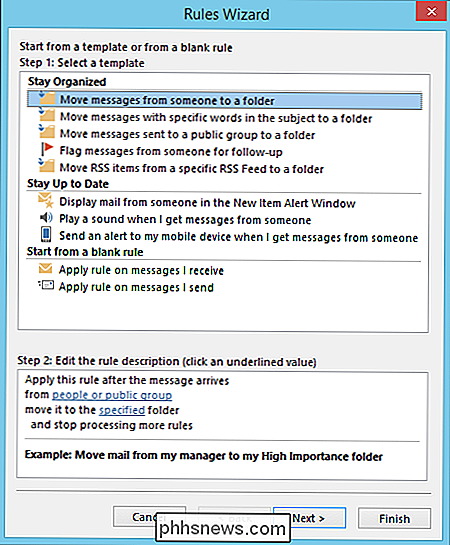
Na další obrazovce vybereme volbu "přesunout na zadanou složku" a v dolní části klikneme na podtržený odkaz "přesunout ji na zadanou složku". Zobrazí se nám volby, které nám umožňují směrovat poštu na cokoliv které zvolíme, což je v tomto případě "Různé".
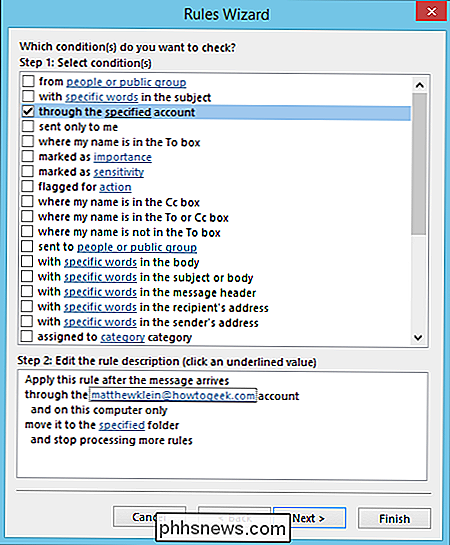
Po klepnutí na tlačítko "Další" budete dotázáni, zda existují výjimky z tohoto nového pravidla. Pokud tomu tak není, můžete kliknout na tlačítko "Další" a budete pokračovat na poslední obrazovku, kde budete požádáni o uvedení nového pravidla, ať už ho chcete zapnout, spustit jej po dokončení a nakonec , budete ji moci přečíst.
To je to, klikněte na tlačítko Dokončit a je dobré jít. Toto pravidlo můžete vidět kliknutím na tlačítko "Pravidla" a poté na možnost "Spravovat pravidla a upozornění" z rozevírací nabídky.
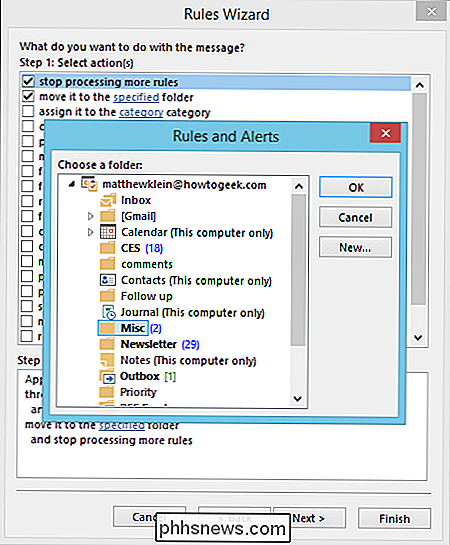
Vždy se můžete vrátit, změnit pravidlo, přidat nové, vytvořit kopie, odstranit a další funkce. Nezapomeňte, že chcete-li dodržet pravidlo, ale nechcete, aby běžel po celou dobu, můžete zrušit zaškrtnutí políčka vedle.
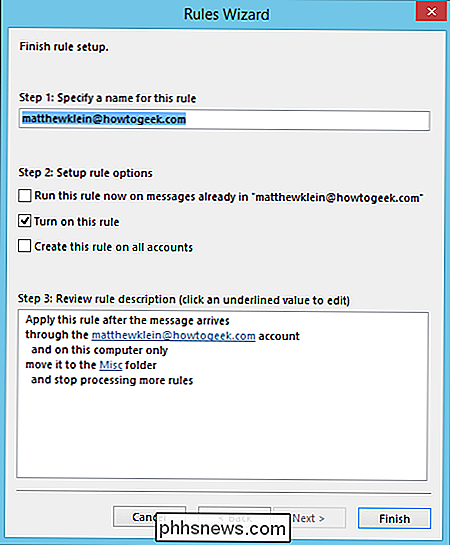
Chcete-li se dozvědět více o automatických přesunech zpráv

Odstranění a ignorování e-mailových zpráv
Dostanete spoustu e-mailů, které nechcete nebo potřebujete, ať už je to předem od příliš nadsázeného rodiče , nebo přímý spam, udržení vaší schránky zkrocené a dobře upravené bude velkou výzvou, pokud nevíte, jak používat nástroje, které máte k dispozici.
Jak vidíte viditelně zobrazené na pásu karet, je zde úplná část která se věnuje smazání věcí, nejdůležitější je velké tlačítko "Smazat" a jeho obří X. Můžete také jednoduše vybrat zprávu nebo skupinu zpráv a kliknout na toto tlačítko nebo klepnout na "Odstranit" na klávesnici.
Pojďme se podívat že Odstranit sekce trochu víc a vidět, co další to má nabídnout. Za prvé, je tlačítko "Ignorovat".
Co ignoruje? Když vyberete zprávu nebo konverzaci a kliknete na tlačítko Ignorovat, zobrazí se dialogové okno
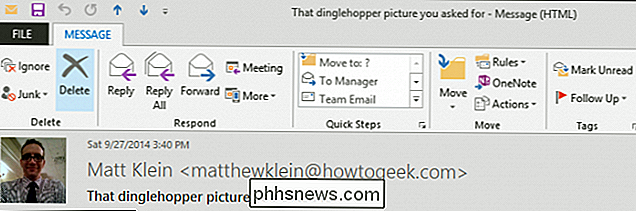
Rozdíl mezi tímto a jednoduše odstraněním konverzace spočívá v tom, že ignorování se bude vztahovat na tuto a všechny budoucí zprávy, což znamená, že pokud jste seznam adresátů a respondenti stále odpovídat na všechny, už je nebudete vidět, což je docela darn užitečné.
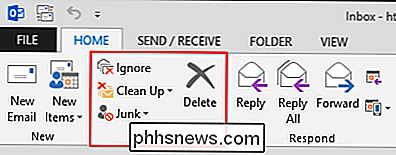
Další pozoruhodnou možností je funkce Clean Up. Kliknutím na tlačítko "Vyčistit" spustíte rozbalovací nabídku s následujícími možnostmi
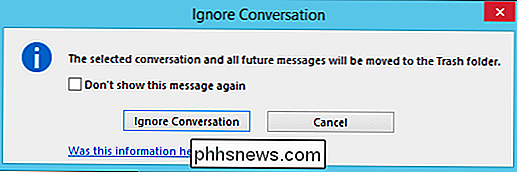
Jakoukoli volbu zvolíte, uvidíte dialog, který nabízí stejný výsledek, všechny redundantní zprávy budou smazány.
Pokud kliknete tlačítkem "Nastavení" se dostanete k volbám Konverzace. Jak můžete vidět, můžete použít funkci vyčištění pro archivaci starých redundantních konverzací do alternativní složky, což je pravděpodobně nejužitečnější volba. Často je lepší jednoduše archivovat věci, než je smazat, jen v případě, že je budete muset později nahlásit.
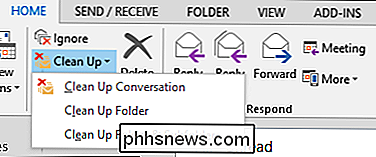
Zatímco tyto funkce jsou skvělé a vidíme v nich zřejmé zásluhy, nebudou mají velký vliv na to, že bezbožný doručené pohromy: spam.
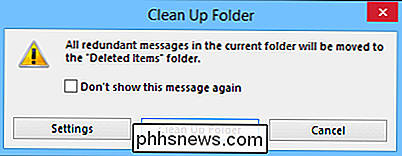
Spam, Spam Go Away !!
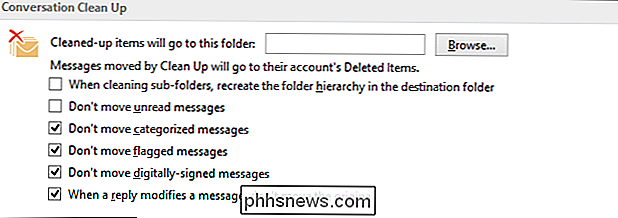
Spam nemá stejný druh titulků, jaký kdysi dělal, protože většina moderních spamových filtrů dělá hezká dobrou práci, když to všechno vyklízíte. Používáte-li službu Gmail nebo jinou službu webmailu, pravděpodobně ji nevidíte hodně, což neznamená, že tam není, zejména pokud uděláte špatnou omluvu, že souhlasíte s tím, aby společnost sdílela vaši adresu se svými marketingovými partnery nebo kliknete na nesprávnou schránku a mylně se přihlásíte, abyste se dostali do distribučního seznamu.
Nejdůležitější je, spam se stále děje, ale aplikace Outlook vám dává možnosti, jak doufat, že to bude pod kontrolou s nevyžádanými filtry. Pokud obdržíte zprávu, která je zjevně nevyžádaná nebo nevyžádaná, můžete tuto zprávu vybrat a potom kliknout na tlačítko "Nevyžádaná pošta" pro rozevírací seznam možností. Pro nežádoucí zprávy zvolíte možnost "Blokovat odesílatele", ale za všechno ostatní budete chtít upravit možnosti nevyžádané pošty.
Čím je úroveň filtrování přísnější, tím větší šanci je něco, co skutečně chcete, nebo je třeba vidět, že může být neúmyslně odfiltrován. Pokud k tomu dojde, budete muset zacházet s dotčenými e-maily pomocí voleb uvedených na předchozí obrazovce
Je to dobrý nápad věnovat čas zkoumání možností nevyžádané pošty. Můžete nastavit běžné seznamy určitých odesílatelů a určitých příjemců a zároveň explicitně zablokovat odesílatele, kterým víte, že nedůvěřujete.
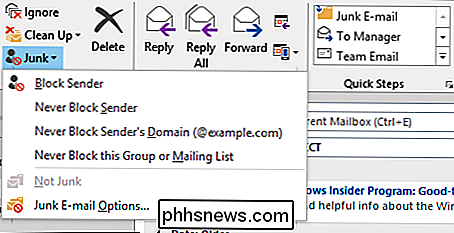
Udržování vaší schránky nakloněných a zanedbaných se věnuje věnování a pozornosti detailům. Abych byl upřímný, několik dobře navržených pravidel může nahradit spoustu práce, ale vždy budou nové výzvy. Nezapomeňte na tyto nástroje - rychlé kroky, pravidla, ignorování a filtry nevyžádané pošty - a budete na vaší cestě k zkroucení vašeho e-mailu.
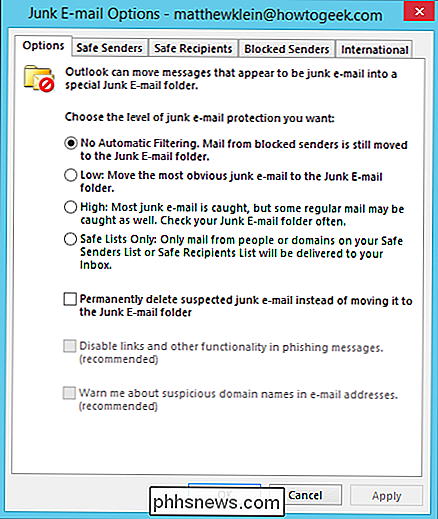
Teď se slyšíme od vás. Řekněte nám o vašich oblíbených oblíbených krocích a pravidlech nebo o tom, jak zacházet s nevyžádanou poštou. Naše diskusní fórum je otevřené, takže nám poskytněte své připomínky a otázky.

Jak vybrat celou oblast v aplikaci Word
Můžete použít přestávky v aplikaci Word, abyste použili jiné rozvržení nebo formátování pro část dokumentu, čísla stránek nebo styl čísla stránky, záhlaví nebo zápatí, atd. Pokud potřebujete vybrat celý obsah v sekci, není k dispozici zkratka SOUVISEJÍCÍ: Jak rychle a snadno vybrat bloky obsahu v aplikaci Word Nicméně máme můžete vybrat celý obsah v jedné sekci.

Jak vytvořit nové vlastní PC bez dotyku šroubováku
Máme rádi budování vlastních počítačů, ale trvá to dost času. Pokud se vám líbí stavět, ale zjistíte, že nemáte čas, vlastní PC vám stále umožňuje ovládat vaše komponenty a současně nechat vlastní sestavu někomu jinému. Při zvažování nového počítače si můžete koupit , stavět nebo si jen koupit notebook.



